Apple-laitteiden alkuperäisenä valokuvamuotona HEIC ei ole käytettävissä Android-puhelimella tai -tabletilla koodekin puutteen vuoksi. Ei voida kieltää, että HEIC: llä on paljon etuja, mutta yhteensopivuus on iso ongelma. Siksi tarvitset tapaa avaa HEIC-tiedostot Android-laitteellasi puhelimen, joka voidaan lähettää ystäviltäsi tai ladata verkosta. Se on myös tämän oppaan aihe.

Paras tapa avata HEIC-tiedostoja Androidissa on muuntaa ne JPG- tai PNG-muotoon Aiseesoft HEIC -muunnin. Joten et tarvitse ylimääräisiä valokuvien katseluohjelmia tai sovelluksia kuvien katseluun ja hallintaan puhelimessa.

Lataukset
Aiseesoft HEIC Converter - HEIC-muunnin Androidille
100 % turvallinen. Ei mainoksia.
100 % turvallinen. Ei mainoksia.



Osa sähköpostipalveluista on rakentanut mahdollisuuden avata HEIC Androidissa tai muissa laitteissa. Esimerkiksi Gmailin avulla voit siirtää HEIC: n iOS: sta ja avata Androidissa ilman tietokonetta.
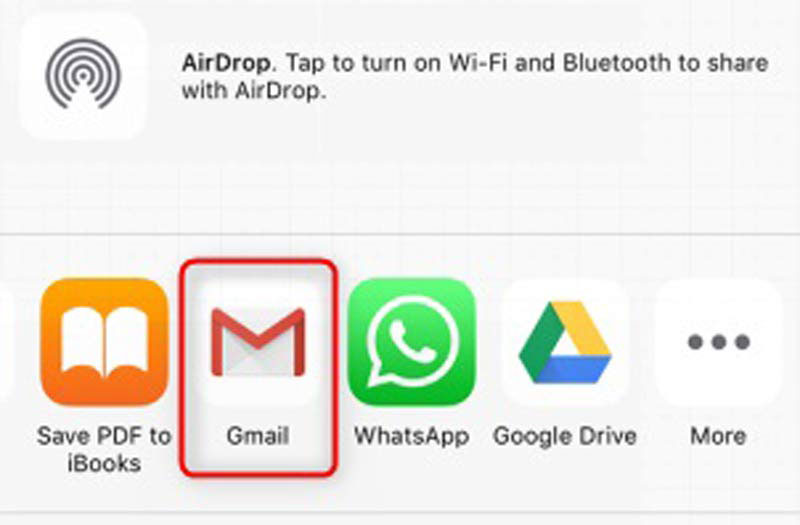
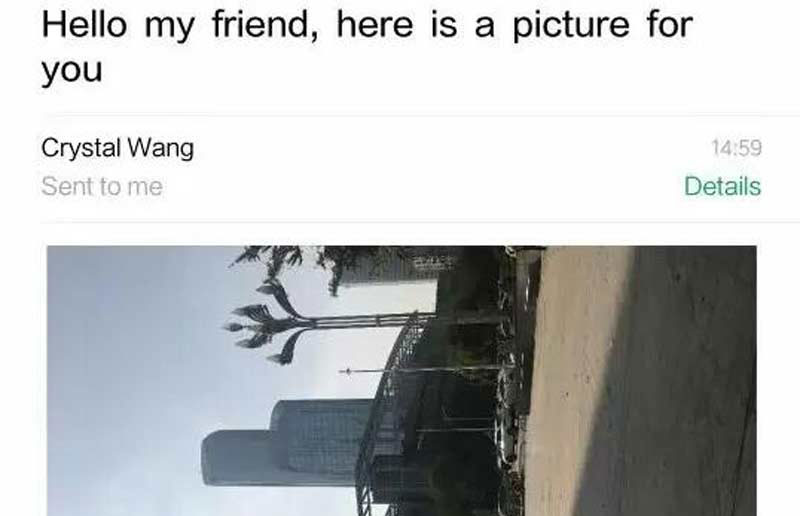
Huomautuksia: Gmail sallii sinun lähettää enintään 25 Mt: n liitetiedostoja postia kohti. Lisäksi kuvia käännetään.
Laajennettu lukeminen
Samoin kuin sähköpostissa, on myös joitain pilvipalveluja, jotka ovat lisänneet HEIC: n koodekin, kuten Dropbox ja OneDrive. Voit varmuuskopioida HEIC-kuvat Dropboxiin ja avata ne helposti Androidilla.
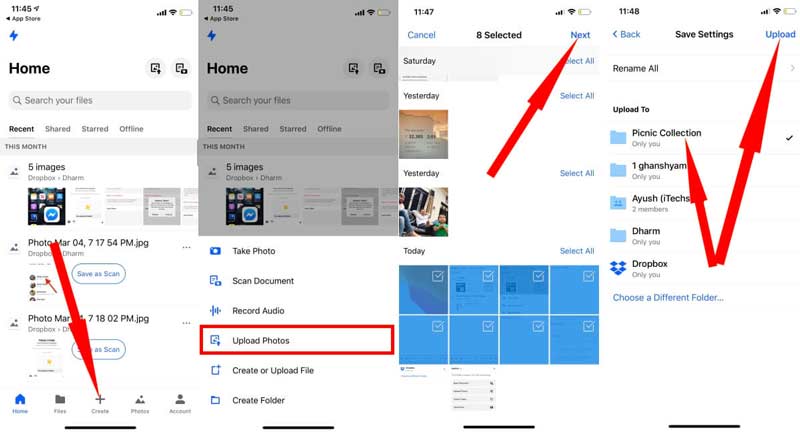
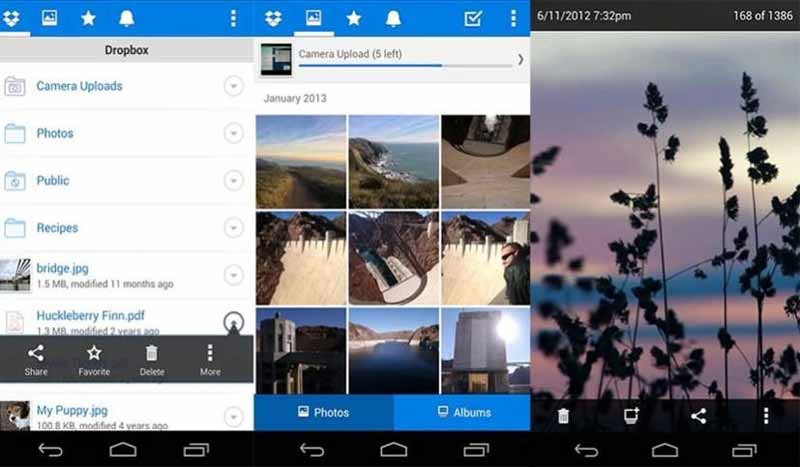
Huomautuksia: Gmail sallii sinun lähettää enintään 25 Mt: n liitetiedostoja postia kohti. Lisäksi kuvia käännetään.
Mitkä sovellukset avaavat HEIC: n Androidissa?
Android-laitteille on paljon sovelluksia, mutta vain pieni ryhmä heistä voi avata HEIC: n Androidilla, kuten Dropbox, Snapseed jne.
Miksi valokuvani ladataan HEIC-tiedostona?
Ensinnäkin valokuvat voidaan lähettää verkossa HEIC: ssä natiivisti. Sitten voit tallentaa ne vain HEIC-tiedostoiksi. Toinen syy, miksi valokuvat ladataan HEIC-muodossa, on asetus. Jos valitset valokuvamuodoksi HEIC, se ladataan vastaavasti.
Voiko Android-puhelin avata HEIC: n suoraan?
Googlen Android Pie, jota kutsutaan myös yksinkertaisesti Android P:ksi, julkaistiin virallisesti 6. elokuuta 2018. Se on lisännyt tuen HEIC-kuville. Toisin sanoen voit avata HEIC:n suoraan Android P:ssä.
Yhteenveto
Tässä oppaassa on jaettu kolme tapaa avata HEIC-kuvat Android-puhelimella tai -tabletilla. Gmail on helppo tapa tarkastella HEIC-kuvia satunnaisesti. Dropbox on toinen tapa tarkastella HEIC: ään tallennettuja kuvia Androidilla. Molempien menetelmien on kuitenkin toimittava verkon kanssa. Vaihtoehtoisesti voit muuntaa HEIC: n Androidille Aiseesoft HEIC Converterilla. Lisää kysymyksiä? Jätä viesti viestin alle.
Heic-muunnin
Mikä on HEIC HEIC Viewer Avaa ja tarkastele HEIC-tiedostoa Avaa HEIC Images Androidissa HEIC vs JPEG HEIC - PNG -muunnin HEIC - JPEG Online -muuntimet Paras ilmainen Heic-muunnin iMazing HEIC Converter Review Apowersoft HEIC Converter -katsaus Muunna HEIC PDF: ksi Muunna HEIC PNG: ksi Muunna HEIC JPG: ksi iPhonessa Muunna HEIC JPG: ksi Google Drivella Muunna HEIC JPG Onlineksi Muunna HEIC JPG: ksi
Aiseesoft HEIC Converter on ammattimainen ohjelmisto, jolla muunnetaan iPhone / iPad / iPod-valokuvat HEIC-tiedostosta JPG / PNG-tiedostoiksi Windows / Mac-tietokoneessa pakkauttamatta kuvanlaatua.
100 % turvallinen. Ei mainoksia.
100 % turvallinen. Ei mainoksia.